
Automatizarea modificărilor de volum în GarageBand pentru iPhone
Puteți automatiza modificările de volum în timp cu ajutorul curbelor de automatizare. La afișarea automatizării pistei, fiecare curbă de automatizare a pistei indică volumul în timp. Puteți crea modificări ale volumului adăugând puncte de automatizare și trăgându-le către diferite valori.
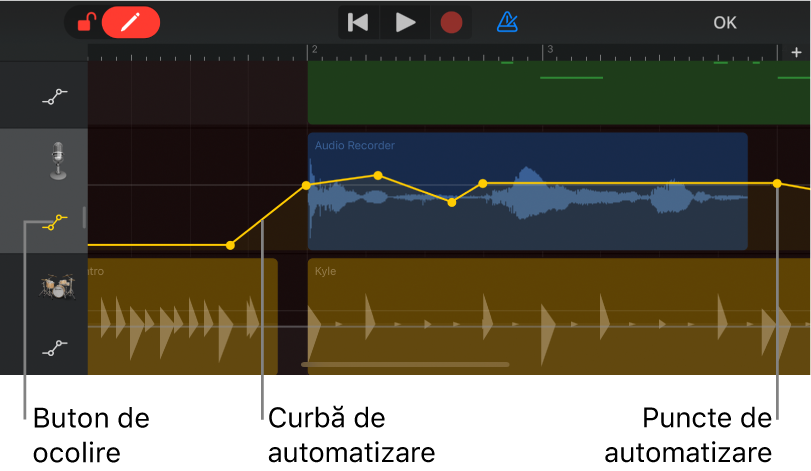
Deschiderea editorului de automatizare
Apăsați un antet de pistă, apoi apăsați Automatizare.
Pistele se extind pe verticală și va apărea o curbă de automatizare a volumului deasupra fiecărei piste.
Adăugarea punctelor de automatizare
Țineți apăsat butonul Editați automatizare
 din partea stângă a barei de control, apăsați o curbă de automatizare a pistei, apoi trageți vertical pentru a ajusta valoarea punctului de automatizare.
din partea stângă a barei de control, apăsați o curbă de automatizare a pistei, apoi trageți vertical pentru a ajusta valoarea punctului de automatizare.De asemenea, puteți trage spre dreapta butonul Editați automatizare pentru a-l bloca.
Selectarea punctelor de automatizare
Apăsați un punct de automatizare pentru a-l selecta.
Pentru a selecta mai multe puncte de automatizare, efectuați una dintre următoarele:
Țineți apăsat un punct de automatizare, apoi apăsați altele pentru a le adăuga la selecție.
Apăsați curba de automatizare dintre două puncte de automatizare pentru a le selecta pe ambele.
Țineți apăsată o zonă goală a pistei, apoi trageți puncte de automatizare pentru a le selecta.
Mutarea punctelor de automatizare
Trageți unul sau mai multe puncte de automatizare spre stânga sau spre dreapta.
Tăierea și lipirea punctelor de automatizare
Puteți tăia și lipi puncte de automatizare în diverse poziții de pe aceeași pistă sau într-o altă pistă.
Selectați unul sau mai multe puncte de automatizare, apăsați pe unul dintre ele, apoi apăsați Tăiați.
Poziționați capul de redare în punctul în care doriți să lipiți primul punct de automatizare tăiat.
Apăsați pista unde doriți să lipiți punctele de automatizare tăiate, apoi apăsați Lipiți.
Copierea și lipirea punctelor de automatizare
Puteți copia și lipi puncte de automatizare în diverse poziții de pe aceeași pistă sau într-o altă pistă.
Selectați unul sau mai multe puncte de automatizare, apăsați pe unul dintre ele, apoi apăsați Copiați.
Poziționați capul de redare în punctul în care doriți să lipiți primul punct de automatizare copiat.
Apăsați pista unde doriți să lipiți punctele de automatizare copiate, apoi apăsați Lipiți.
Ștergerea punctelor de automatizare
Țineți apăsat butonul Editați automatizare (sau blocați-l), apoi apăsați un punct de automatizare pentru a-l șterge.
Pentru a șterge mai multe puncte de automatizare, selectați punctele de automatizare, apăsați pe unul dintre ele, apoi apăsați Ștergeți.
Dezactivarea automatizării unei piste
Puteți dezactiva (sau ocoli) automatizarea unei piste, astfel încât pista să sune fără automatizare.
Apăsați butonul Ocoliți din colțul dreapta jos al antetului pistei. Apăsați din nou butonul Ocoliți pentru a reactiva automatizarea pistei.
Dacă butonul Ocoliți este galben, automatizarea este activată. Dacă butonul Ocoliți este alb, automatizarea este dezactivată. Dacă automatizarea unei piste este dezactivată, nu puteți edita punctele de automatizare.
Închiderea editorului de automatizare
Apăsați OK în colțul dreapta sus al barei de control.
